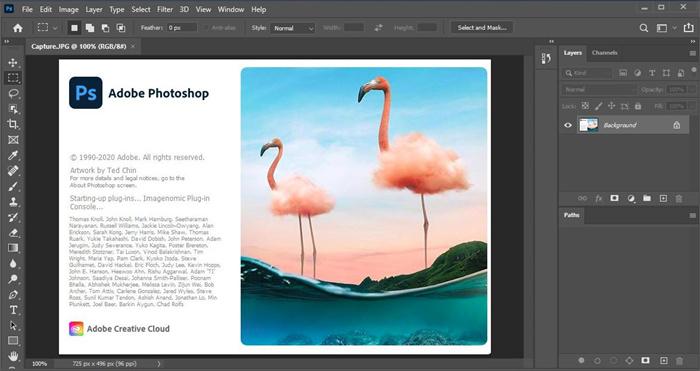
小提示(注意事项)
若需要完全卸载Photoshop,可以按照以下步骤: 删除Photoshop应用程序本身:前往Application文件夹,找到Photoshop应用程序,将其移到废纸篓中。 删除Photoshop的所有相关文件和文件夹:在Finder中打开“Go”菜单并按住“Option”键,选择“Library”文件夹,找到“Application Support”、“Caches”和“Preferences”文件夹,删除Photoshop相关文件。 删除程序档案:打开“Spotlight”搜索栏,输入“Adobe”,并将所有Adobe相关文件和文件夹移到垃圾箱中。 清理垃圾箱中的所有文件:双击垃圾箱并选择“清空垃圾箱”。 以上操作可以完全卸载Photoshop,同时为确保不留下任何残余而提供额外的步骤。
本文标签
关于本文
本页面已经被访问过3次,最后一次编辑时间为2023-06-02 10:21 。其内容由编辑昵称进行整合,其来源于人工智能,福奈特,wikihow等知识网站。







